¿Por qué ocurre un error de autenticación al conectarse a wifi en Android? ¿Qué hacer y cómo afrontarlo?
El error de autenticación al conectarse al wifi doméstico es quizás el problema más común que ocurre en un teléfono o tableta con Android. Para eliminarlo, debe comprender los principios básicos del dispositivo, así como saber qué es la autenticación y por qué no se realiza.
No se puede solucionar un problema sin comprender su esencia. La autenticación WiFi es el proceso de verificar una clave de seguridad. En palabras simples, la coincidencia de la contraseña de red establecida con la ingresada por el usuario. La tarea principal de la autenticación en un teléfono o tableta es proteger la red del acceso no autorizado.
No todos los usuarios entienden que cualquier dispositivo conectado a una sola red Wi-Fi puede intercambiar datos libremente. Es por eso que los puntos de conexión a Internet abiertos se consideran inseguros. Para conectarse a una red inalámbrica sin temer por la seguridad de sus datos, se inventó el proceso de autenticación. La forma más común de autenticar a un usuario es pedirle una contraseña.
¿Cómo se realiza la autenticación?
- El usuario se conecta a la red, luego ingresa la clave de seguridad;
- una tableta o teléfono basado en Android cifra la información ingresada y la envía al enrutador;
- el enrutador descifra los datos;
- dependiendo de su coincidencia o no coincidencia, niega o permite que el usuario se conecte.
Por eso, si introduces la contraseña de forma incorrecta, se produce un error. En este caso, el dispositivo Android escribe que no pudo completar el proceso de autenticación y el teléfono o la tableta no se conectan a Internet.
Pasos para conectarse a internet inalámbrico
Antes de conectarse a una red inalámbrica, asegúrese de que el módulo wifi en su teléfono o tableta Android esté habilitado. Para esto:
- vaya a la configuración del teléfono;
- vaya al menú de redes inalámbricas;
- si su teléfono o tableta le dice "para ver las redes disponibles, active wifi", mueva el control deslizante desde la parte superior a la posición derecha.
Después de unos segundos, aparecerá aquí una lista de redes inalámbricas disponibles. Si ve un "candado" junto al ícono de wifi, deberá realizar el proceso de autenticación para conectarse.
activar "mostrar contraseña"
Decide a qué red inalámbrica quieres conectar tu teléfono móvil o tablet. Haz click en eso. Después de eso, aparecerá un cuadro de diálogo en la pantalla de su dispositivo con su nombre, información sobre el nivel de señal, tipo de protección y un campo para ingresar una contraseña (si está protegida). Para no cometer un error al ingresarlo, desplácese hacia abajo en el cuadro de diálogo y marque la casilla "mostrar contraseña".
De esta forma verás qué caracteres estás ingresando. Después de ingresar la combinación de contraseña adecuada, haga clic en el botón "conectar". El teléfono o tableta informará que se ha conectado correctamente a la red wifi seleccionada o aparecerá un error.
Problemas principales
A menudo sucede que cuando ingresa la contraseña incorrecta e intenta conectarse a una red inalámbrica, un teléfono o tableta con su nombre, en lugar del mensaje "conectado", escribe: "Guardado, protegido por WPA2" (WPA2 es el tipo de red utilizada, por lo que puede cambiar). A esto le siguen varios intentos de autenticación y, al final, aparece el mensaje "error de autenticación" o "error de conexión de red" (que es básicamente lo mismo). En tal situación, el usuario tiene las principales preguntas: ¿qué hacer y por qué aparece el error?
Hay tres problemas más comunes que impiden que el usuario de un teléfono o tableta Android pase por el proceso de autenticación:
- contraseña escrita incorrectamente para conectarse a wifi (clave de seguridad);
- inconsistencia entre el tipo de encriptación de datos del enrutador y la configuración en el teléfono o tableta;
- mal funcionamiento del enrutador wifi.
Dependiendo del tipo de problema, existen diferentes formas de solucionarlo.
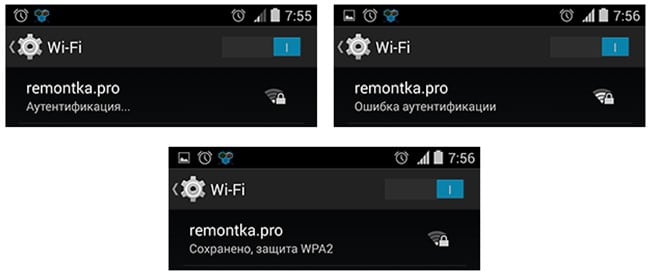
Contraseña incorrecta
Haga clic en el nombre de la red inalámbrica que está dando el error de autenticación. Después de llamar a un pequeño cuadro de diálogo, seleccione el elemento "eliminar". No se preocupe, no desaparecerá en ningún lado, pero aparecerá nuevamente en esta lista, después de lo cual puede repetir las operaciones realizadas ingresando la contraseña correcta. No olvide marcar la casilla "mostrar contraseña". Compruebe la clave cuidadosamente. A menudo, los usuarios confunden el símbolo cero con la letra "o", la unidad con el latín "i" y "l", la letra mayúscula "I" (i - "ai") y la minúscula "l" (L - "el "), y así. No olvide que la contraseña puede distinguir entre mayúsculas y minúsculas (pequeñas y MAYÚSCULAS).
Si está seguro de que la contraseña ingresada es correcta, pero el teléfono o tableta Android todavía da este error, apague el módulo Wi-Fi y vuelva a encenderlo intentando conectarse a esta red, o reinicie completamente el dispositivo móvil e intente para conectar de nuevo.
Enrutador defectuoso
Además, el problema puede estar en el propio enrutador, que distribuye Internet. En este caso, puede intentar conectarse a otras redes inalámbricas, otros enrutadores. Por ejemplo, a wi-fi gratis de restaurantes, tiendas, etc. Si el problema persiste, lo más probable es que tenga que hacer un restablecimiento completo de su teléfono inteligente a la configuración de fábrica. Al mismo tiempo, no olvide hacer una copia de seguridad de la información almacenada en su teléfono o tableta Android, de lo contrario la perderá.
Discrepancia en el tipo de cifrado de datos
Puede aparecer un error de autenticación debido a una discrepancia en el tipo de cifrado de datos o un modo de red wifi desconocido para el dispositivo. El problema se elimina cambiando sus tipos. Para hacer esto, debe conectarse al enrutador (a través de Wi-Fi o con un cable) e ingresar a la configuración del enrutador. Ingrese la ip del punto de acceso en la barra de direcciones del navegador (esta información se puede encontrar en el estuche, caja o en las instrucciones del enrutador).
Cómo averiguar la IP de un punto de acceso a través del centro de redes y recursos compartidos
- abra el "Centro de redes y recursos compartidos";
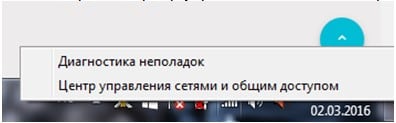
- busque la línea "conexión" y seleccione "conexión de red inalámbrica";
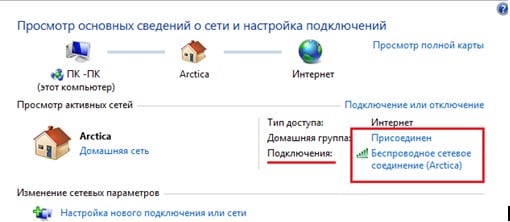
- en el cuadro de diálogo que se abre, haga clic en el botón "detalles";
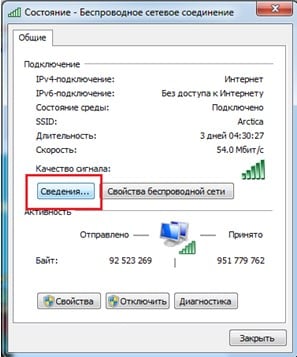
- "Puerta de enlace predeterminada IP v4" es la IP del punto de acceso al enrutador.

Cambiar el tipo de cifrado en la configuración del enrutador
Después de ingresar la IP del punto de acceso en el navegador, se lo llevará a la configuración del enrutador, donde deberá ingresar un nombre de usuario y una contraseña (predeterminado: admin, admin). Según el fabricante y el modelo, la interfaz del programa puede diferir.

- después de una autenticación exitosa, abra la configuración avanzada de su enrutador o enrutador;
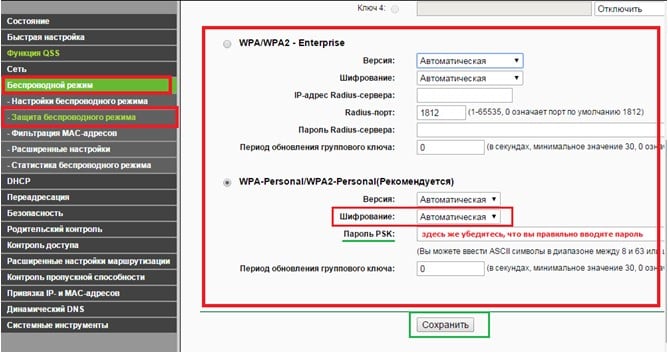
- seleccione el tipo de cifrado de datos automático o WPA-PSK/WPA2-PSK2 mixto;
- en el mismo menú puede cambiar la contraseña de la red inalámbrica;
- haga clic en el botón "guardar" o "aplicar";
- reiniciar el dispositivo;
- No es necesario hacer nada más, por lo que puede cerrar la configuración del enrutador.
Si hizo todo bien, entonces el problema de la autenticación de la red wi-fi en su teléfono o tableta Android ya no arruinará su vida.
En contacto con
 Cómo realizar una recuperación de emergencia del firmware del enrutador ASUS
Cómo realizar una recuperación de emergencia del firmware del enrutador ASUS Cómo activar bluetooth (Bluetooth) en una computadora portátil en Windows 7
Cómo activar bluetooth (Bluetooth) en una computadora portátil en Windows 7 Cómo configurar un enrutador Wi-Fi D-Link DIR-615 usted mismo
Cómo configurar un enrutador Wi-Fi D-Link DIR-615 usted mismo Wi-Fi no enciende en Android: posibles fallas y métodos para su eliminación
Wi-Fi no enciende en Android: posibles fallas y métodos para su eliminación Cómo transferir Internet desde un teléfono a una computadora en condiciones modernas
Cómo transferir Internet desde un teléfono a una computadora en condiciones modernas Distribuido Internet desde una computadora portátil, hay una red Wi-Fi, pero ¿Internet no funciona?
Distribuido Internet desde una computadora portátil, hay una red Wi-Fi, pero ¿Internet no funciona?